
- •Ирформатика
- •Преобразование чисел
- •Арифметические операции
- •Представление данных в памяти эвм Основные положения
- •Прямой код
- •Обратный код
- •Дополнительный код
- •Модифицированные обратный и дополнительный коды
- •Порядок выполнения работы
- •Содержание отчета
- •Контрольные вопросы
- •Приложение
- •Понятие файла
- •Способы обращения к файлу
- •Характеристика ms dos. Организация доступа к файлу
- •Модульная структура ms dos. Модули ос ms dos
- •Система прерываний
- •Функции и назначение базовой системы ввода-вывода
- •Функции и назначение модуля расширения bios
- •Функции и назначение базового модуля
- •Функции и назначение командного процессора
- •Назначение загрузчика
- •Утилиты, внешние команды и драйверы
- •Загрузка ms dos в оперативную память с диска
- •Технология работы в ms dos. Общие сведения о командах
- •Порядок действий при выполнении команды ms dos
- •Команды ms dos общего назначения
- •Основные команды для работы с директориями. Команда dir просмотр директории
- •Команда md создание директории
- •Команда rd уничтожение директории
- •Команда cd переход в другую директорию
- •Основные команды для работы с файлами. Команда type просмотр текстового файла
- •Команда del удаление файлов
- •Команда copy копирование файлов
- •Образец варианта задания
- •Работа в Microsoft Word Создание документа
- •Перемещение по документу
- •Пользовательский интерфейс
- •Контекстные инструменты.
- •Панель быстрого доступа.
- •Кнопки вызова диалоговых окон.
- •Строка состояния.
- •Мини-панель инструментов.
- •Контекстное меню.
- •Открытие документа
- •Сохранение документа
- •Выход из Microsoft Word
- •Работа с текстом Ввод текста
- •Выделение фрагмента текста
- •Редактирование текста
- •Отмена операций над текстом
- •Копирование текста
- •Перемещение текста
- •Установка позиций табуляции
- •Изменение параметров шрифта и иабзаца
- •Изменение интервала и положения символов
- •Создание и редактирование списков
- •Оформление страниц документа
- •Изменение и установка полей страницы
- •Изменение ориентации страниц
- •Вставка разрывов страниц
- •Добавление и удаление страницы
- •Вставка колонтитулов и нумерация страниц
- •Колонки
- •Работа с графическими объектами
- •Создание таблиц
- •Вставка таблицы с использованием шаблона
- •Вставка таблицы с использованием меню Таблица
- •Вставка таблицы помощью команды Вставить таблицу
- •Рисование таблицы
- •4. Порядок выполнения работы
- •5. Контрольные вопросы
- •Лабораторная работа № 4 Табличный процессор ms excel. Создание таблиц и диаграмм. Статистическая обработка данных
- •1. Цель работы
- •2. Теоретические сведения
- •Объекты документа Excel
- •Ввод данных
- •Форматирование ячеек
- •. Ввод и использование формул
- •Построение диаграмм
- •3. Содержание и порядок выполненияработы Создание электронной таблицы и заполнение формулами Задание 1
- •Задание 2
- •Задание 3
- •Задание для защиты: редактирование таблиц Задание 1
- •Задание 2
- •4. Контрольные вопросы
- •Лабораторная работа № 5 Работа с макросами в табличном процессоре ms excel.
- •Цель работы
- •Теоретические положения
- •Запись макроса
- •Использование записанных макросов.
- •Быстрый запуск макросов
- •Запуск макроса нажатием клавиши ctrl в сочетании с клавишей быстрого вызова.
- •Запуск макроса нажатием кнопки на панели быстрого доступа
- •Использование относительных ссылок
- •Порядок выполнения
- •Задание
- •Основные положения
- •Описание массивов
- •Описание статических массивов
- •Описание динамических массивов
- •Работа с массивами
- •Операции с матрицами. Основные виды матриц
- •Основные операции с матрицами
- •Ввод матриц
- •Вывод матриц
- •Операции над матрицами
- •Порядок выполнения
- •Задание
- •Контрольные вопросы
- •Сортировка методом прямого включения
- •Сортировка методом прямого выбора
- •Сортировка методом прямого обмена
- •Сортировка бинарными включениями
- •Шейкер – сортировка
- •Порядок выполнения
- •Задание
- •Контрольные вопросы
- •Лабораторная работа № 8 Процедуры и функции
- •Цель работы
- •Теоретические сведения Общие положения
- •Строковый тип данных String
- •Работа с переменными строкового типа. Операции над строками
- •Функции для работы со строками . Сравнение строковых выражений
- •Удаление пробелов
- •Преобразование числа в строку
- •Преобразование строки в число
- •Замена подстроки
- •Определение длины строки
- •Выделение подстроки из строки символов
- •Преобразование элементов массива в строку
- •Преобразование строки в массив
- •Порядок выполнения
- •Задание
- •Контрольные вопросы
- •Классификация процедур
- •Синтаксис процедур и функций
- •Функции с побочным эффектом
- •Создание процедуры
- •Создание процедур обработки событий
- •Вызовы процедур и функций Вызовы процедур Sub
- •Вызовы функций
- •Использование именованных аргументов
- •Аргументы, являющиеся массивами
- •Порядок выполнения
- •Задание
Добавление и удаление страницы
Если страница в Microsoft Word до конца заполнена текстом и изображениями, автоматически вставляется разрыв страницы и начинается новая страница. Однако можно добавить в документ пустую страницу или страницу с предварительно заданной разметкой. Ненужные страницы можно удалить из документа путем удаления разрывов страниц.
Для того чтобы добавить пустую страницу в документ нужно щелкнуть в том месте, где требуется вставить таблицу, затем на вкладке Вставка в группе Страницы выбрать команду Пустая страница (рис. 27). В документ можно также добавить титульную страницу, выбрав из коллекции, которая появляется после нажатия кнопки Титульная страница.


Рис. 27. Вставка страницы в документ
Вставка колонтитулов и нумерация страниц
Колонтитулами называют области, расположенные в верхнем, нижнем и боковом полях каждой из страниц документа (рис. 28).
INCLUDEPICTURE
"ms-help://MS.WINWORD.12.1049/WINWORD/content/header_ZA10066666.gif"
\* MERGEFORMAT
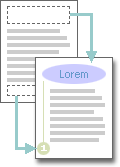
Рис. 28. Колонтитулы
Колонтитулы содержат текст и изображения, которые можно изменять. Например, в колонтитулы можно включать номера страниц, время, дату, эмблему компании, название документа, имя файла, а также фамилию автора.
Для того чтобы вставить готовый колонтитул в документ, нужно щелкнуть необходимый вариант в группе Колонтитулы во вкладке Вставка и выбрать подходящий из коллекции (рис. 29), если выбрать команду Изменить колонтитул, то в открывшемся контекстном меню (рис. 30) можно будет изменять текущий колонтитул.
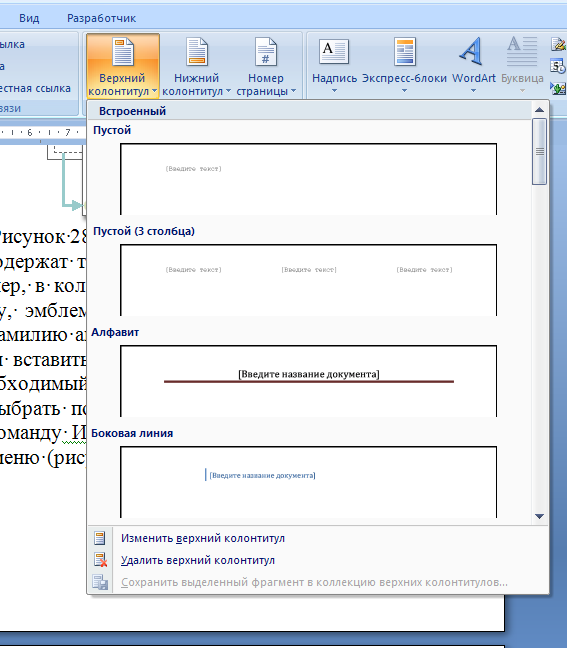
Рис. 29. Выбор колонтитула из коллекции.
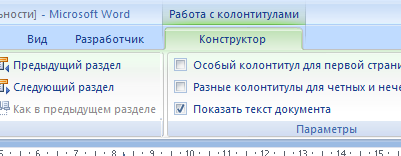
Рис. 30. Работа с колонтитулами.
Колонтитул
можно назначить один на все разделы
документа, а можно, предварительно
щелкнув Колонтитулы
в группе Переходы
нажмите кнопку Как
в предыдущем разделе
![]() ,
применить свои параметры колонтитула
для выбранного раздела.
,
применить свои параметры колонтитула
для выбранного раздела.
Иногда необходимо различать колонтитулы четных и нечетных страниц, для этого нужно установить флажок Четных и нечетных страниц в группе Параметры вкладки Колонтитулы. Колонтитулы первой страницы (титульной) также можно изменять без изменения колонтитулов документа, для этого нужно установить флажок Особый колонтитул для первой страницы в группе Параметры вкладки Колонтитулы.
Номера страниц, связанные с колонтитулами, добавляются в верхней или нижней части страницы, а также на полях. Сведения в колонтитулах отображаются в затененном виде, их нельзя изменить одновременно с основным текстом документа.
Чтобы изменить колонтитул или сведения на полях страницы, дважды щелкните колонтитул, а затем щелкните вкладку Колонтитулы в контекстных инструментах Работа с колонтитулами.
Чтобы добавить номер страницы (рис. 31 а, б).
На вкладке Вставка в группе Колонтитулы выберите команду Номер страницы, рисунок 31 а).
Выбор значения Вверху страницы, Внизу страницы или На полях страницы определяет, где в именно документе будут отображаться номера страниц.
Выберите в коллекции вид номеров страниц (рис. 31 б).
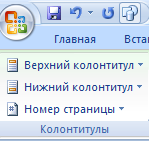


а)
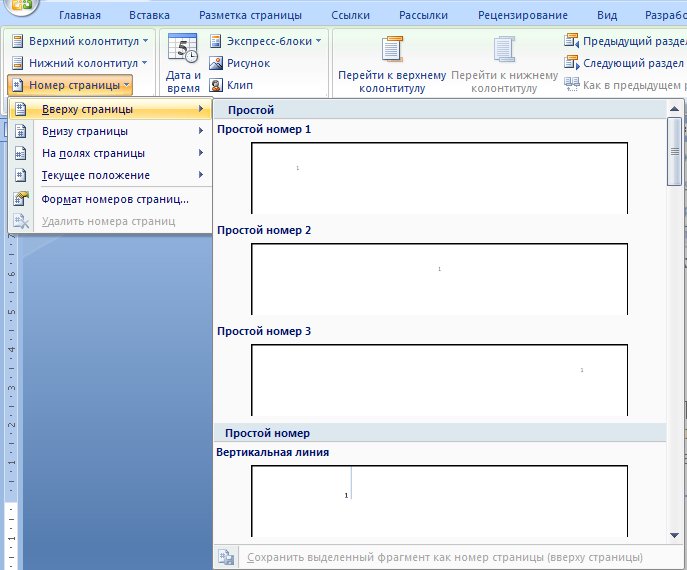
б)
Рис. 31 (а; б). Вставка номера страницы
Номера страниц можно отформатировать по своему усмотрению, достаточно нажать на Формат номеров страниц, который легко заметить на рисунке 31 б), и установить в появившемся меню необходимые параметры, (рис. 32).

Рис. 32. Изменение формата номера страницы
Здесь в поле Формат номера выбирается формат номера; в поле Нумерация страниц устанавливается начало нумерации; Включить номер главы – к номеру страницы добавляется номер главы или раздела документа, разделитель также выбирается.
